Verbinding maken met een VPN op Android

Als u een app wilt downloaden die niet in uw land beschikbaar is, maakt u verbinding met een bedrijfsnetwerk onderweg of blijft u gewoon veilig op openbare Wi-Fi. Fi, je hebt een VPN nodig. Hier leest u hoe u verbinding maakt met een VPN op uw Android-telefoon.
GERELATEERD: Wat is een VPN en waarom zou ik er een nodig hebben?
Het is vermeldenswaard dat Nexus-apparaten een ingebouwde VPN hebben om veilig te blijven op openbare Wi-Fi, en hier kun je meer over lezen. Maar voor elk ander gebruik hebt u een paar opties om verbinding te maken met een VPN op uw Android-telefoon.
Gebruik een zelfstandige VPN-app (de eenvoudigste optie)
Hier bij How-To Geek hebben we een paar favoriete VPN-services , die allemaal toegewijde Android-apps hebben die de installatie eenvoudig maken.
ExpressVPN is absoluut onze eerste keuze, omdat hun clients niet alleen gemakkelijk te gebruiken zijn, maar u ook een account kunt delen op elk type apparaat - Android, iPhone, Windows, Mac, Linux of zelfs je thuisrouter. We houden ook van StrongVPN, wat geweldig is voor meer gevorderde gebruikers, en als je echt een gratis laag nodig hebt, heeft TunnelBear een gratis proefversie die je 500 MB aan gegevens geeft.

OpenVPN-netwerken
Android biedt geen geïntegreerde ondersteuning voor OpenVPN servers. Als u een OpenVPN-netwerk gebruikt, moet u een app van derden installeren. OpenVPN Connect, de officiële app van OpenVPN, werkt op Android 4.0 en hoger en vereist geen root. Als u verbinding wilt maken met een OpenVPN-netwerk op een apparaat met oudere versies van Android, moet u uw apparaat rooten.
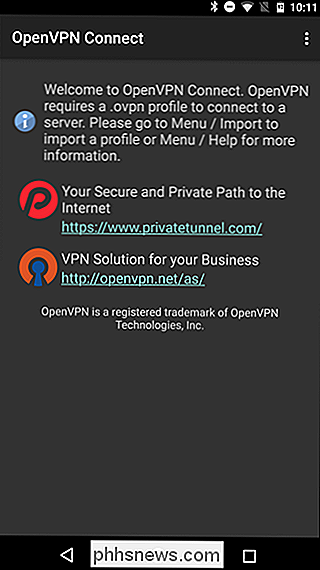
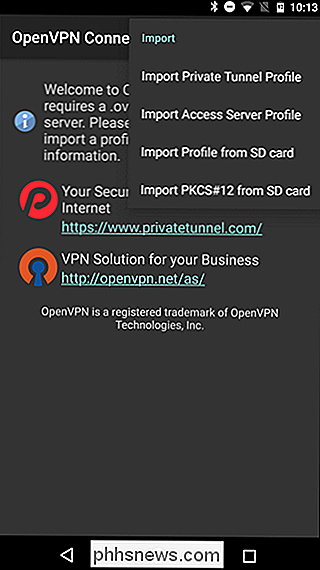
Ingebouwde VPN-ondersteuning van Android
Android heeft geïntegreerde ondersteuning voor PPTP- en L2TP-VPN's. U kunt verbinding maken met dit soort VPN's zonder apps van derden te installeren, maar geen van beide is ideaal. PPTP wordt over het algemeen als verouderd en onveilig beschouwd en L2TP heeft ook enkele beveiligingsproblemen (met name het gebruik van vooraf gedeelde sleutels, die veel VPN-providers openbaar publiceren). Als dit het geval is, raden we u aan OpenVPN of een zelfstandige app te gebruiken. Maar als u PPTP en P2TP moet gebruiken, gaat u als volgt te werk.
Open de app Instellingen en tik op "Meer" onder Draadloos en netwerken.
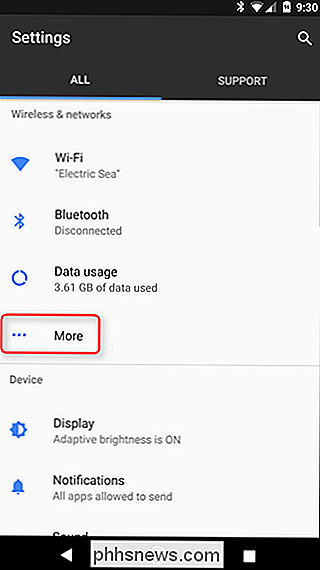
Tik op de optie VPN op het scherm Draadloos en netwerken.
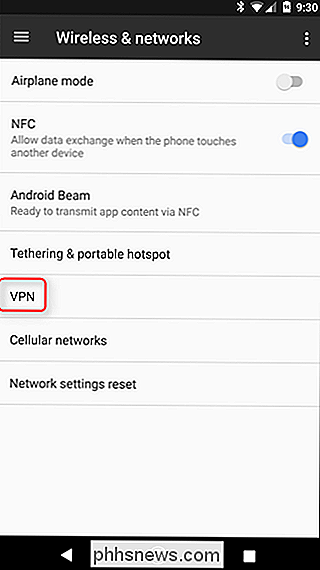
Tik op de + knop en geef de details van de VPN. Voer een naam in om u te helpen onthouden welke VPN in het veld Name zit, selecteer het type VPN-server waarmee u verbinding maakt en voer het adres van de VPN-server in (een adres zoals vpn.example.com of een numeriek IP-adres) .
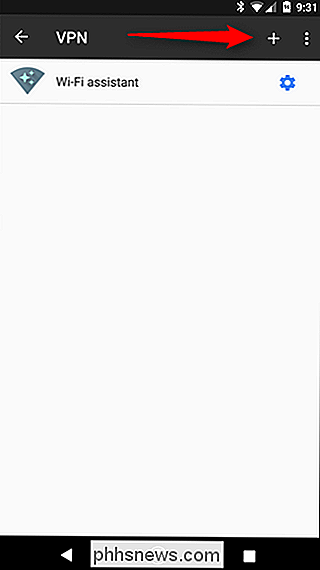
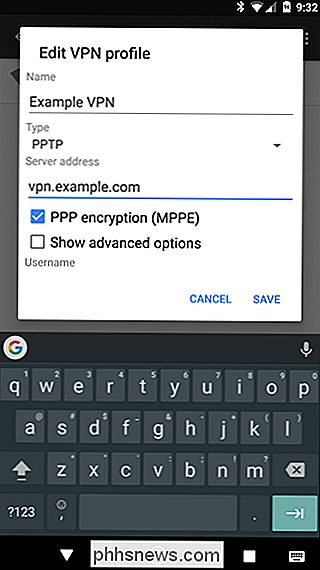
Tik op de VPN om verbinding te maken nadat u deze hebt ingesteld. U kunt meerdere VPN-servers laten configureren en schakelen tussen deze vanaf het VPN-scherm.
U hebt de gebruikersnaam en het wachtwoord nodig dat uw VPN vereist wanneer u verbinding maakt. U kunt deze accountgegevens echter de volgende keer opslaan.
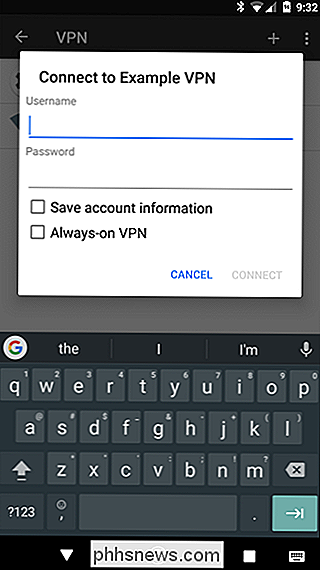
Terwijl u bent verbonden met een VPN, ziet u een blijvende "VPN-geactiveerde" melding in uw meldingenlade. Tik om de verbinding te verbreken op de melding en tik op Verbinding verbreken.
Altijd-aan VPN-modus
Met ingang van Android 4.2 heeft Google de optie opgenomen om de VPN-modus altijd-aan in te schakelen. Wanneer deze optie is ingeschakeld, staat Android nooit toe dat gegevens worden verzonden behalve via de VPN. Dit kan handig zijn als u openbare Wi-Fi gebruikt en ervoor wilt zorgen dat uw VPN altijd wordt gebruikt.
Om deze optie in te schakelen, tikt u op het tandwielpictogram naast de VPN-naam en schakelt u vervolgens de "Always-on VPN" in slider.
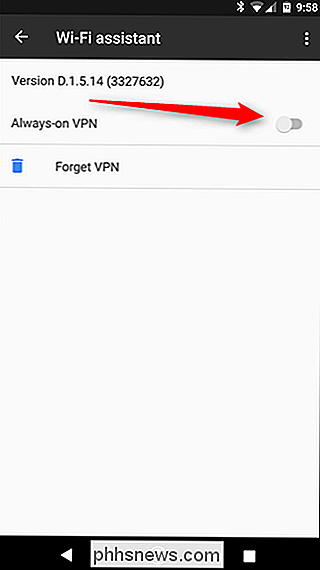
VPN's zijn niet iets dat iedereen nodig heeft, sterker nog, de meeste gebruikers maken het prima zonder er ooit een aan te raken. Maar als de gelegenheid zich voordoet waar dat nodig is, is het goed om te weten hoe u er een gebruikt en welke u kunt vertrouwen.

Juiste verwijdering van agendaspam in iCal
Een nieuwe spamscore heeft afgedaan bij nietsvermoedende Apple Calendar-gebruikers, en dat is vervelend. Vandaag gaan we uitleggen hoe je het veilig kunt verwijderen, dus hopelijk heb je er geen last meer van. Niet tevreden met het proberen om je te verkopen welk product of dienst je niet van plan bent te kopen via e-mail, nu hebben spammers uitgezocht hoe je je weg kunt banen in je reisplan.

Hoe u tweevoeters op de juiste manier kunt tweeten voor uw Tweetstorms
Twitter-threads (ook bekend als tweetstorms), waar iemand een reeks verwante tweets achter elkaar plaatst, zit op een rare plek: iedereen beweert te haten ze, maar veel mensen plaatsen ze toch. Twitter heeft de functie recent omarmd, ze in het platform geïntegreerd en ze gemakkelijker gemaakt om goed te doen.



